Kako povećati prostor za pohranu na prijenosnom računalu
Kada kupujete prijenosno računalo, vjerojatno ste ga odabrali na temelju njegovih specifikacija. Jedna od njih vjerojatno je bila veličina sustava za pohranu podataka. S vremenom se disk može napuniti prije nego što budete spremni zamijeniti prijenosno računalo.
Srećom, postoji mnogo načina na koje možete dobiti više prostora za pohranu na prijenosnom računalu. Neki su skuplji ili zahtijevaju više tehničkih vještina od drugih. Stoga odaberite rješenje koje najbolje odgovara vašim potrebama.
MacBook linija računala ne dopušta interno proširenje prostora za pohranu od 2015. godine.
Kako povećati prostor za pohranu na prijenosnom računalu
Najskuplji način da dobijete najviše dodatne pohrane na prijenosnom računalu je nadogradnja internog pogona. Najjeftinije je korištenje pohrane u oblaku. Koristite sljedeće savjete kako biste odlučili koja vam je opcija najbolja.
-
Nadogradite unutarnji pogon: Ova je opcija najbolja ako puno radite izvan mreže sa svojim prijenosnim računalom i želite značajnu nadogradnju veličine. Također je i najprikladniji jer nećete morati brinuti o tome da išta ponesete sa sobom i nećete morati brinuti o preuzimanju datoteka s interneta.
- Koristite vanjski pogon: Ako većini svojih datoteka pristupate rijetko i trebate samo nekoliko datoteka dostupnih cijelo vrijeme, vanjski disk je vaša najbolja opcija. Thumb pogoni i Micro-SD kartice bi se u ovom slučaju smatrali vanjskim pogonima.
- Pohrana u oblaku: Pohrana u oblaku ne košta ništa za korištenje do određenog ograničenja. Nakon određenog ograničenja, morat ćete platiti samo malu mjesečnu naknadu, a možete čak i sinkronizirati mapu na računalu s pohranom u oblaku.
Kako nadograditi unutarnji pogon
Ako ste odlučili da je nadogradnja vašeg internog pogona najbolja opcija, morat ćete pripremiti nekoliko stvari. Trebat će vam mali odvijač, čista površina bez nereda i antistatički remen za zapešće. U našem ćemo primjeru koristiti Crucial, ali trebali biste odabrati dobavljača koji vam se najviše sviđa.
-
Morat ćete odrediti vrstu tvrdog diska koji je vaše prijenosno računalo trenutno instalirano da biste započeli. Najbolji način da to učinite je da posjetite Crucialovu stranicu za nadogradnju, odaberete proizvođača i model svog računala (pogledajte informacije o sustavu računala), i odaberite Skladištenje u lijevom izborniku.

-
Crucial će prikazati koristi li vaš određeni sustav solid-state disk (SSD) ili okretni tvrdi disk (HDD). Vidjet ćete sve opcije kada se pomaknete prema dolje. Odaberite željenu veličinu pogona.
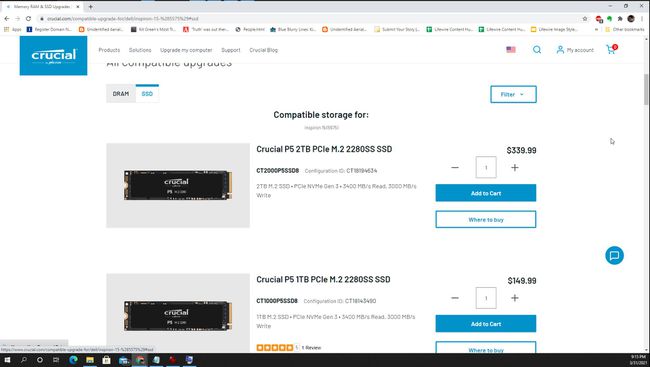
Nakon što imate novi tvrdi disk, vrijeme je za instalaciju. Htjet ćete premjestite svoje podatke i sve programe na novi tvrdi disk prije nego što počnete.
-
Kada budete spremni za zamjenu diskova, stavite antistatički remen za zapešće. Potražite bilo kakav potencijalni poklopac za pristup tvrdom disku na dnu prijenosnog računala. Nemaju ih sva prijenosna računala, ali ako vaš ima, instalacija će biti puno lakša. Samo uklonite vijke koji drže ploču na mjestu. Uklonite stari pogon i umetnite novi.

J-Nattapon\Getty Images
-
Ako nema pristupnih vrata, morat ćete otvoriti kućište prijenosnog računala. Pažljivo pronađite i uklonite sve vijke oko dna kućišta. Kod nekih prijenosnih računala također morate pažljivo ukloniti vijke na dnu zaslona kako biste isključili i uklonili zaslon.

FSerega\Getty Images
Ako vam uopće nije lako otvoriti kućište prijenosnog računala, unajmite stručnjaka koji će obaviti sigurnosnu instalaciju tvrdog diska. Lako je oštetiti laptop ako ne znate što radite.
-
Nakon što otvorite kućište, ne biste trebali imati problema s lociranjem tvrdog diska. Obično je ispod zaštitnog metalnog poklopca. Možete izvući stari tvrdi disk i instalirati novi.
Ovo malo pojednostavljujemo jer svaki proizvođač to radi malo drugačije, pa ako nije očito što biste trebali učiniti kada dođete do ovog koraka, idite na web-mjesto proizvođača da vidite kako oni riješi ovo.

Chonticha Vatpongpee / EyeEm\Getty Images
Vratite poklopac prijenosnog računala i vratite sve vijke. Uključite prijenosno računalo i pokrenite ga. Ako ste klonirali i kopirali sve podatke i programe sa starog tvrdog diska, vaše bi se računalo trebalo ispravno pokrenuti. Osim što sada imate dodatni prostor za pohranu.
Korištenje vanjskih pogona i drugih uređaja za pohranu podataka
Umjesto da prolaze kroz proces zamjene unutarnjeg pogona, mnogi se ljudi odlučuju za lakšu opciju vanjske pohrane. Ako više volite ovu rutu, imate nekoliko opcija za odabir.
-
Kada kupite vanjski pogon, uvidjet ćete da su kapaciteti za pohranu impresivni, a ponekad i premašuju one internih pogona. Jedini nedostatak je da ćete ga morati priključiti na USB priključak, što smanjuje broj USB priključaka dostupnih za druge uređaje. Kada priključite vanjski pogon, vaš operativni sustav će ga automatski otkriti i dodati u Windows Explorer kao drugo slovo pogona.

simpson33\Getty
-
Još jedna vrlo zgodna opcija koju ljudi koriste za povećanu pohranu su palični pogoni (također poznati kao flash pogoni). Ovi mali štapići rade baš kao i vanjski pogon kada su priključeni; međutim, obično nude male veličine za pohranu.

Ryan McVay\Getty Images
-
Još jedna zgodna opcija je proširenje pohrane na prijenosnom računalu pomoću Micro-SD kartice ako vaše prijenosno računalo ima utor za Micro-SD karticu. To su malene karte, ne puno šire od dva prsta. Nakon što se umetnu u utor za Micro-SD, praktički se ne mogu otkriti i pojavljuju se u Windows Exploreru kao drugo slovo pogona.

AwaylGl\Getty
Korištenje Cloud Storage
Zašto kupovati hardver ako ne morate? Sve dok imate pouzdanu internetsku vezu, pohrana u oblaku nudi vam savršeno rješenje za povećanje pohrane na prijenosnom računalu.
Ima ih mnogo besplatna rješenja za pohranu u oblaku možete birati iz tog raspona od 2 GB do 100 GB. Na primjer, Google disk nudi 15 GB besplatnog prostora za pohranu, koji se dijeli na Gmailu, Google fotografijama i svim vašim Google Dokumenti, Tablice, Slajdovi, Crteži, Obrasci i Jamboard datoteke, ali možete kupiti 100 GB za 1,99 USD do 10 TB za 49,99 USD (po godina).
Svaka usluga nudi softver koji vam omogućuje povezivanje i sinkronizaciju s pohranom u oblaku na Mac ili Windows 10. Također možete nastaviti ažurirati sinkronizirane datoteke dok ste izvan mreže, a one će se automatski ažurirati kada se ponovno povežete.
Pitanja
-
Koliko mi je prostora za pohranu potrebno na prijenosnom računalu?
Ovisi o vašim potrebama. Trebat ćete što više prostora na tvrdom disku ako planirate preuzimati puno filmova i igara, ali ako vam je samo potrebno računalo za surfanje webom, onda pohrana nije stvarna briga. Između 1-2 TB je više nego dovoljno za većinu ljudi.
-
Kako mogu provjeriti pohranu na prijenosnom računalu?
Ići Ovo računalo ili Moje računalo (ovisno o vašoj verziji sustava Windows) i desnom tipkom miša kliknite pogon, a zatim odaberite Svojstva. Koristite istu metodu za provjeru vanjskih pogona uključujući USB flash pogone.
-
Što je flash memorija na prijenosnom računalu?
Flash memorija koristi čipove flash memorije za pohranu i pristup podacima bez potrebe za pokretnim dijelovima poput tradicionalnog tvrdog diska. Solid-state diskovi i USB flash pogoni oslanjaju se na flash tehnologiju. Flash memorija je jedna od glavnih prednosti SSD-a u odnosu na HDD-ove.
